При наличии Active Directory первым, что нужно сделать — это авторизовывать пользователей с помощью него, а так же разграничивать доступ на основе групповой политики — в зависимости от членства в группе безопасности выдавать IP адреса из разных pool.
Данный метод подходит для всех типов ppp соединений в MikroTik
PPTP/L2TP/SSTP/
Профессиональная настройка MikroTik с гарантией результата
Оперативность и выполнение в срок без предоплаты и бюрократии
Обсудить задачу: @Engineer_MikroTik | Ценовая политика
Оперативность и выполнение в срок без предоплаты и бюрократии
Обсудить задачу: @Engineer_MikroTik | Ценовая политика

Для начала нужен Windows Server с установленным Network Policy Server (NPS). Аналогично настраивается в статье про Wi-Fi EAP
Настройка NPS
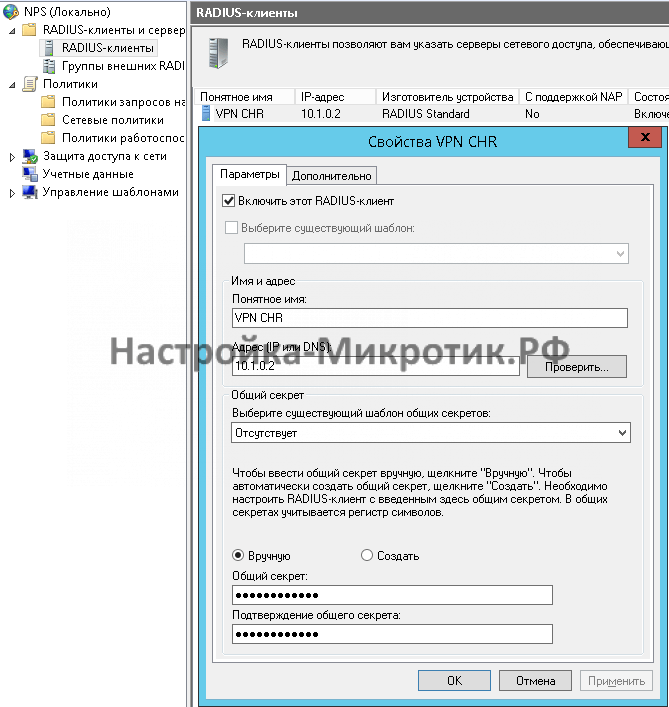
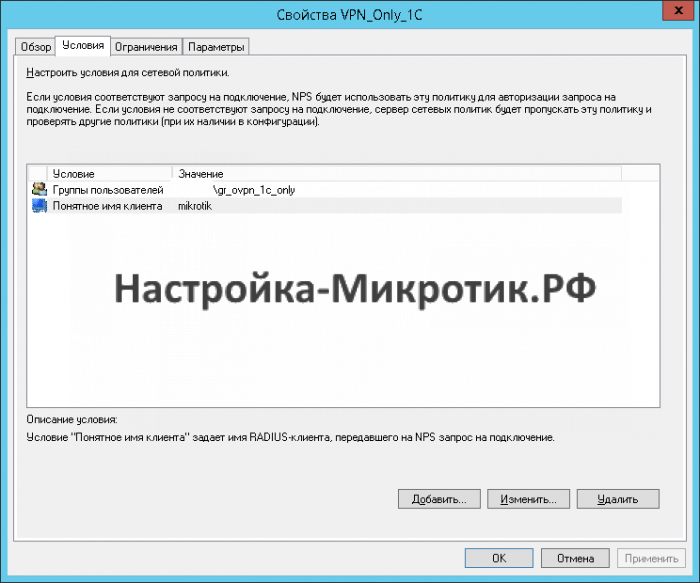
Tunnel_Analitics — Доступ во все системы
Tunnel_Only_1C — Доступ только до терминалов 1С
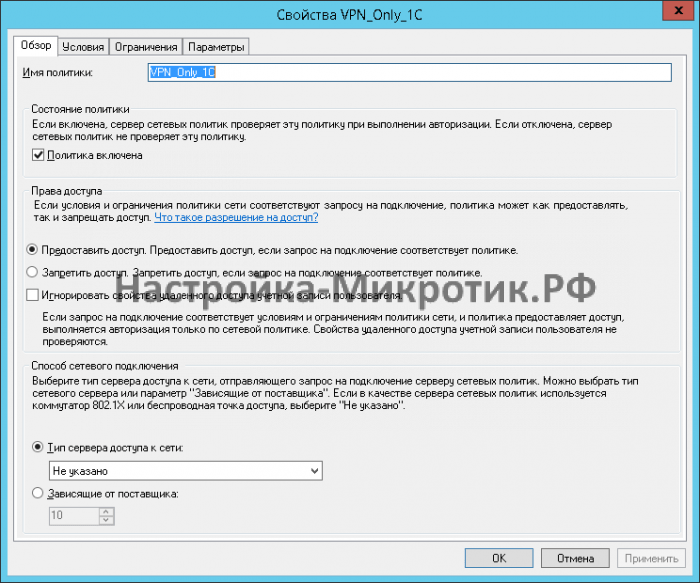
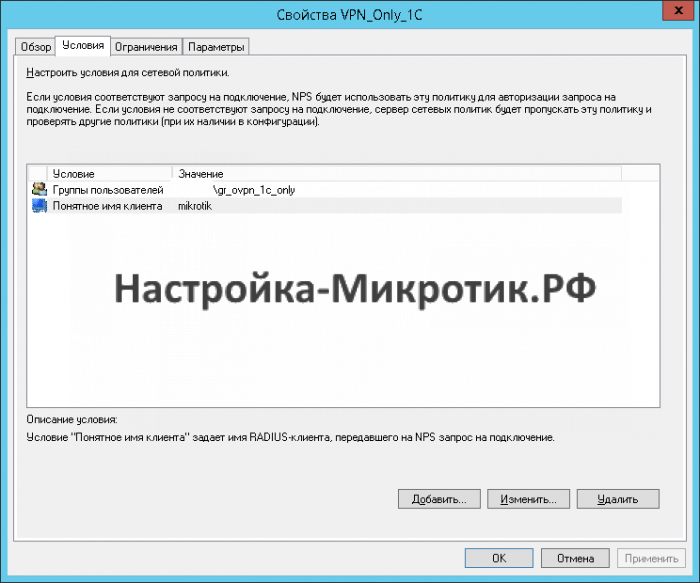
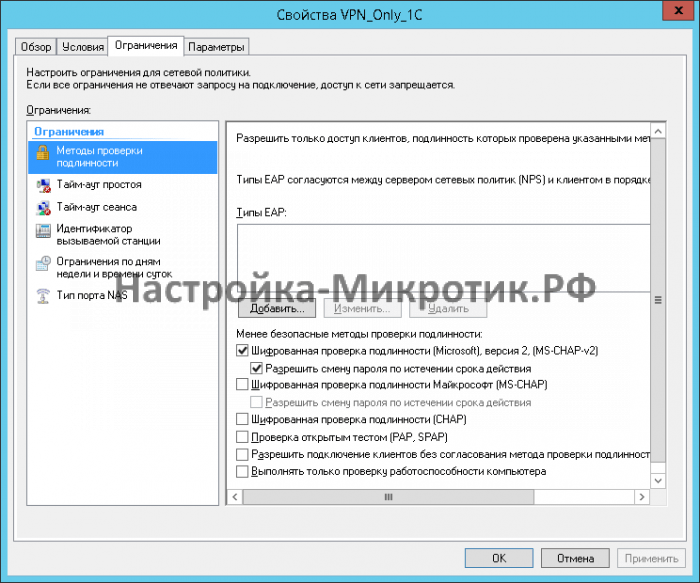
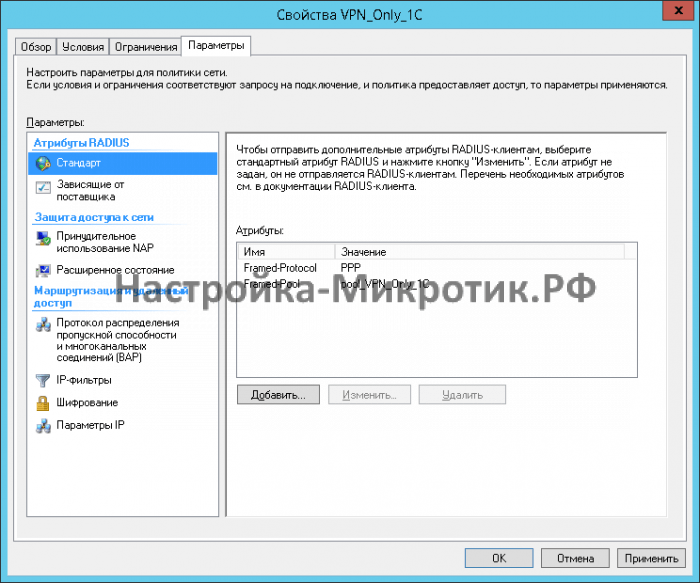
Через него задаем pool IP адресов, который выдаем Tunnel клиентам.
Это название пула Tunnel в настройках RoS IP -> Pool
Настройка RoS
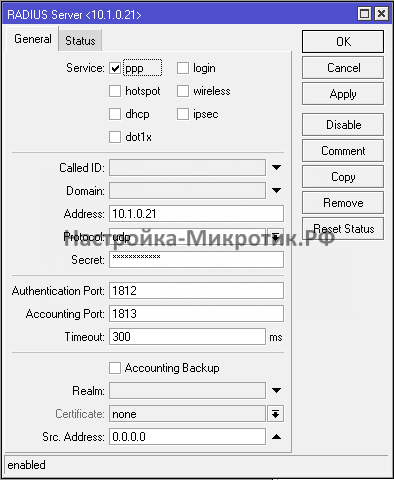
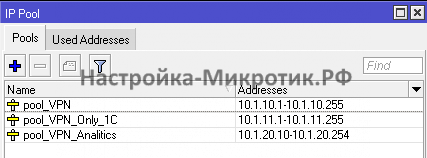
Имя пула прописывается выше в NPS в зависимости от типа доступа
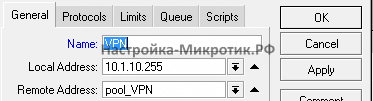
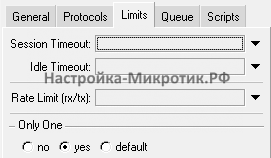
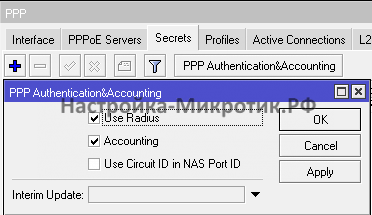
Включаем использование Radius
Теперь можно подключаться к Tunnel. В зависимости от членства пользователя в группе безопасности — ему выдается IP адрес из разных пулов. На основе этих пул адресов можно настраивать правила кому куда можно ходить.
Профессиональная настройка MikroTik с гарантией результата
Оперативность и выполнение в срок без предоплаты и бюрократии
Обсудить задачу: @Engineer_MikroTik | Ценовая политика
Оперативность и выполнение в срок без предоплаты и бюрократии
Обсудить задачу: @Engineer_MikroTik | Ценовая политика
